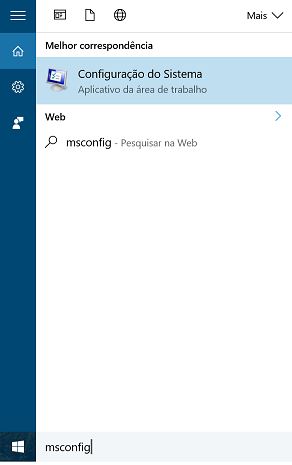-
×InformaçãoWindows 11
Saiba como atualizar para o Windows 11 usando o Windows Update, confira aqui
Encontre perguntas e respostas comuns aqui.
InformaçãoCorrija erros no Windows 10Resolva os problemas de atualização do Windows 10 em um PC HP – Centro de suporte HP para Windows 10
-
-
×InformaçãoWindows 11
Saiba como atualizar para o Windows 11 usando o Windows Update, confira aqui
Encontre perguntas e respostas comuns aqui.
InformaçãoCorrija erros no Windows 10Resolva os problemas de atualização do Windows 10 em um PC HP – Centro de suporte HP para Windows 10
-
As Comunidades do Suporte HP em espanhol e em português serão descontinuadas a partir de sábado, 30 de novembro de 2024. Continuaremos a manter nossa comunidade de suporte em inglês e você está convidado a participar.
Após 30 de novembro, esses sites serão redirecionados automaticamente para nossa Comunidade de suporte em inglês.
Precisa de produtos ou suporte técnico? Visite o Suporte ao cliente HP em: https://support.hp.com
Agradecemos a todos os membros da Comunidade pelo seu apoio e conhecimento ao longo destes últimos anos. Esperamos continuar nosso diálogo enquanto trabalhamos para proporcionar a melhor experiência do cliente possível.
- Comunidade de Suporte HP
- >
- Desktops
- >
- S.O. e software
- >
- Re: Host de tarefas está parando tarefas de tela d...
- Inscrever-se no RSS Feed
- Marcar tópico como novo
- Marcar tópico como lido
- Flutuar este Tópico do usuário atual
- Favorito
- Inscrever-se
- Emudecer
- Página amigável para impressora
- Marcar como novo
- Favorito
- Inscrever-se
- Emudecer
- Inscrever-se no RSS Feed
- Realçar
- Imprimir
Solucionado!
Host de tarefas está parando tarefas de tela de fundo
em 21-09-2016 03:23 PM
Host de tarefas está parando tarefas de tela de fundo
Solucionado! Ir para Solução.
Soluções aceitas
- Marcar como novo
- Favorito
- Inscrever-se
- Emudecer
- Inscrever-se no RSS Feed
- Realçar
- Imprimir
Solucionado!
Host de tarefas está parando tarefas de tela de fundo
em
21-09-2016
03:43 PM
- editado pela última vez em
26-05-2022
05:04 PM
por
![]() Rose_S
Rose_S
Olá amigo boa tarde
Siga instruções abaixo para corrigir:
1 - Desabilite todos os programas de terceiros, ou seja, uma Inicialização limpa. Para inicialização limpa siga os passos abaixo:
- Na Área de Trabalho, pressione simultaneamente as teclas Windows + R para abrir o Executar;
- No Executar digite MSCONFIG e clique em OK para abrir a Configuração do Sistema;
- Na guia Serviços, assinale a opção Ocultar todos serviços Microsoft e clique em Desativar Tudo;
- Clique em Aplicar e em OK. Reinicie o computador.
NOTA: Este procedimento desabilita todos serviços e programas de terceiros. Você pode posteriormente, se o problema for solucionado desta forma, habilitar os programas e serviços que serão inicializados com o Windows, seletivamente, ao invés de manter todos desativados. Se o problema voltar após ativação da inicialização de um serviço ou programa em especifico, o problema está exatamente na inicialização deste software e é recomendável removê-lo.
2 - Execute o Verificador de Arquivos do Sistema (SFC.exe) para procurar e corrigir arquivos corrompidos:
- Digite CMD na barra de pesquisa;
- Clique com o botão direito do Mouse sobre a opção Prompt de Comando;
- Clique na opção Executar como Administrador;
- Na tela Prompt de Comando digite SFC /SCANNOW e pressione Enter (esse procedimento levará alguns minutos).
Após a execução dessa ferramenta, será apresentado um relatório com os arquivos corrigidos ou não.
-Se não resolver execute o Comando DISM que faz o Gerenciamento e Manutenção da Imagem do Windows através dos passos abaixo:
- Digite CMD na barra de pesquisa;
- Clique com o botão direito do mouse em Prompt de Comando e clique em Executar como administrador;
- Na tela Prompt de Comando, digite os comandos abaixo na ordem em que se apresentam:
Comando: DISM /Online /Cleanup-Image /ScanHealth (enter)
Comando: DISM /Online /Cleanup-Image /RestoreHealth (enter)
Espero ter ajudado. Para mais informações, poste novamente.
Bem-vindo à Comunidade, sou um voluntário e mensagens privadas não serão respondidas.
Se a resposta foi útil e/ou você gostaria de dizer "obrigado", clique no botão “ Sim ”Eu ajudei a resolver o problema? Não esqueça clique “Aceitar como uma solução”
, se alguém tiver a mesma pergunta, esta solução pode ser útil.
- Marcar como novo
- Favorito
- Inscrever-se
- Emudecer
- Inscrever-se no RSS Feed
- Realçar
- Imprimir
Solucionado!
Host de tarefas está parando tarefas de tela de fundo
em
21-09-2016
03:43 PM
- editado pela última vez em
26-05-2022
05:04 PM
por
![]() Rose_S
Rose_S
Olá amigo boa tarde
Siga instruções abaixo para corrigir:
1 - Desabilite todos os programas de terceiros, ou seja, uma Inicialização limpa. Para inicialização limpa siga os passos abaixo:
- Na Área de Trabalho, pressione simultaneamente as teclas Windows + R para abrir o Executar;
- No Executar digite MSCONFIG e clique em OK para abrir a Configuração do Sistema;
- Na guia Serviços, assinale a opção Ocultar todos serviços Microsoft e clique em Desativar Tudo;
- Clique em Aplicar e em OK. Reinicie o computador.
NOTA: Este procedimento desabilita todos serviços e programas de terceiros. Você pode posteriormente, se o problema for solucionado desta forma, habilitar os programas e serviços que serão inicializados com o Windows, seletivamente, ao invés de manter todos desativados. Se o problema voltar após ativação da inicialização de um serviço ou programa em especifico, o problema está exatamente na inicialização deste software e é recomendável removê-lo.
2 - Execute o Verificador de Arquivos do Sistema (SFC.exe) para procurar e corrigir arquivos corrompidos:
- Digite CMD na barra de pesquisa;
- Clique com o botão direito do Mouse sobre a opção Prompt de Comando;
- Clique na opção Executar como Administrador;
- Na tela Prompt de Comando digite SFC /SCANNOW e pressione Enter (esse procedimento levará alguns minutos).
Após a execução dessa ferramenta, será apresentado um relatório com os arquivos corrigidos ou não.
-Se não resolver execute o Comando DISM que faz o Gerenciamento e Manutenção da Imagem do Windows através dos passos abaixo:
- Digite CMD na barra de pesquisa;
- Clique com o botão direito do mouse em Prompt de Comando e clique em Executar como administrador;
- Na tela Prompt de Comando, digite os comandos abaixo na ordem em que se apresentam:
Comando: DISM /Online /Cleanup-Image /ScanHealth (enter)
Comando: DISM /Online /Cleanup-Image /RestoreHealth (enter)
Espero ter ajudado. Para mais informações, poste novamente.
Bem-vindo à Comunidade, sou um voluntário e mensagens privadas não serão respondidas.
Se a resposta foi útil e/ou você gostaria de dizer "obrigado", clique no botão “ Sim ”Eu ajudei a resolver o problema? Não esqueça clique “Aceitar como uma solução”
, se alguém tiver a mesma pergunta, esta solução pode ser útil.
- Marcar como novo
- Favorito
- Inscrever-se
- Emudecer
- Inscrever-se no RSS Feed
- Realçar
- Imprimir
Solucionado!
Host de tarefas está parando tarefas de tela de fundo
em 21-09-2016 04:25 PM
Desculpe, mas parece que a resposta foi para o windows 8, a minha versão é windows 10.
- Marcar como novo
- Favorito
- Inscrever-se
- Emudecer
- Inscrever-se no RSS Feed
- Realçar
- Imprimir
Solucionado!
Host de tarefas está parando tarefas de tela de fundo
em 21-09-2016 04:32 PM
Na verdade o windows 10 "é um cara nova" do windows 8.
são feitas atualizações para que o win 10 fique com as novas funcionalidades
As funções do conteudo chegará ao mesmo local.
só digitar msconfig no pesquisar que vai ter o configuraçoesde sistema como fiz no meu aqui
Bem-vindo à Comunidade, sou um voluntário e mensagens privadas não serão respondidas.
Se a resposta foi útil e/ou você gostaria de dizer "obrigado", clique no botão “ Sim ”Eu ajudei a resolver o problema? Não esqueça clique “Aceitar como uma solução”
, se alguém tiver a mesma pergunta, esta solução pode ser útil.
- Marcar como novo
- Favorito
- Inscrever-se
- Emudecer
- Inscrever-se no RSS Feed
- Realçar
- Imprimir
Solucionado!
Host de tarefas está parando tarefas de tela de fundo
em 21-09-2016 04:35 PM
o Gerenciado de tarefas não está respondendo. Fica a bolinha girando.
- Marcar como novo
- Favorito
- Inscrever-se
- Emudecer
- Inscrever-se no RSS Feed
- Realçar
- Imprimir
Solucionado!
Host de tarefas está parando tarefas de tela de fundo
21-09-2016 04:38 PM - editado 21-09-2016 04:42 PM
Reinicia e faz o windows update. depois tente novamente.
Tem alguma tarefa, u aplicaçao em segundo plano que está causando isto.
os passos acima ajuda a identificar.
instalou alguma coisa recentemente e veio a ocorrer afalha? tem fazer isto que mencionei windows update, e depois os passos acima.
se não resolver e se vc instalou algo recentemente, desintale, persistindo faça uma restauração de sistema para uma data anterior a data.
a unica coisa que causa isto são aplcações em execução que fica travando
Bem-vindo à Comunidade, sou um voluntário e mensagens privadas não serão respondidas.
Se a resposta foi útil e/ou você gostaria de dizer "obrigado", clique no botão “ Sim ”Eu ajudei a resolver o problema? Não esqueça clique “Aceitar como uma solução”
, se alguém tiver a mesma pergunta, esta solução pode ser útil.
- Marcar como novo
- Favorito
- Inscrever-se
- Emudecer
- Inscrever-se no RSS Feed
- Realçar
- Imprimir
Solucionado!
Host de tarefas está parando tarefas de tela de fundo
em 21-09-2016 05:25 PM
de qualquer forma , agradeço pela atenção. Amanhã vou tentar denovo .
Grato!
- Marcar como novo
- Favorito
- Inscrever-se
- Emudecer
- Inscrever-se no RSS Feed
- Realçar
- Imprimir
Solucionado!
Host de tarefas está parando tarefas de tela de fundo
em 27-09-2016 02:40 PM
Boa tarde amigo,
conseguiu fazer os testes?
Bem-vindo à Comunidade, sou um voluntário e mensagens privadas não serão respondidas.
Se a resposta foi útil e/ou você gostaria de dizer "obrigado", clique no botão “ Sim ”Eu ajudei a resolver o problema? Não esqueça clique “Aceitar como uma solução”
, se alguém tiver a mesma pergunta, esta solução pode ser útil.